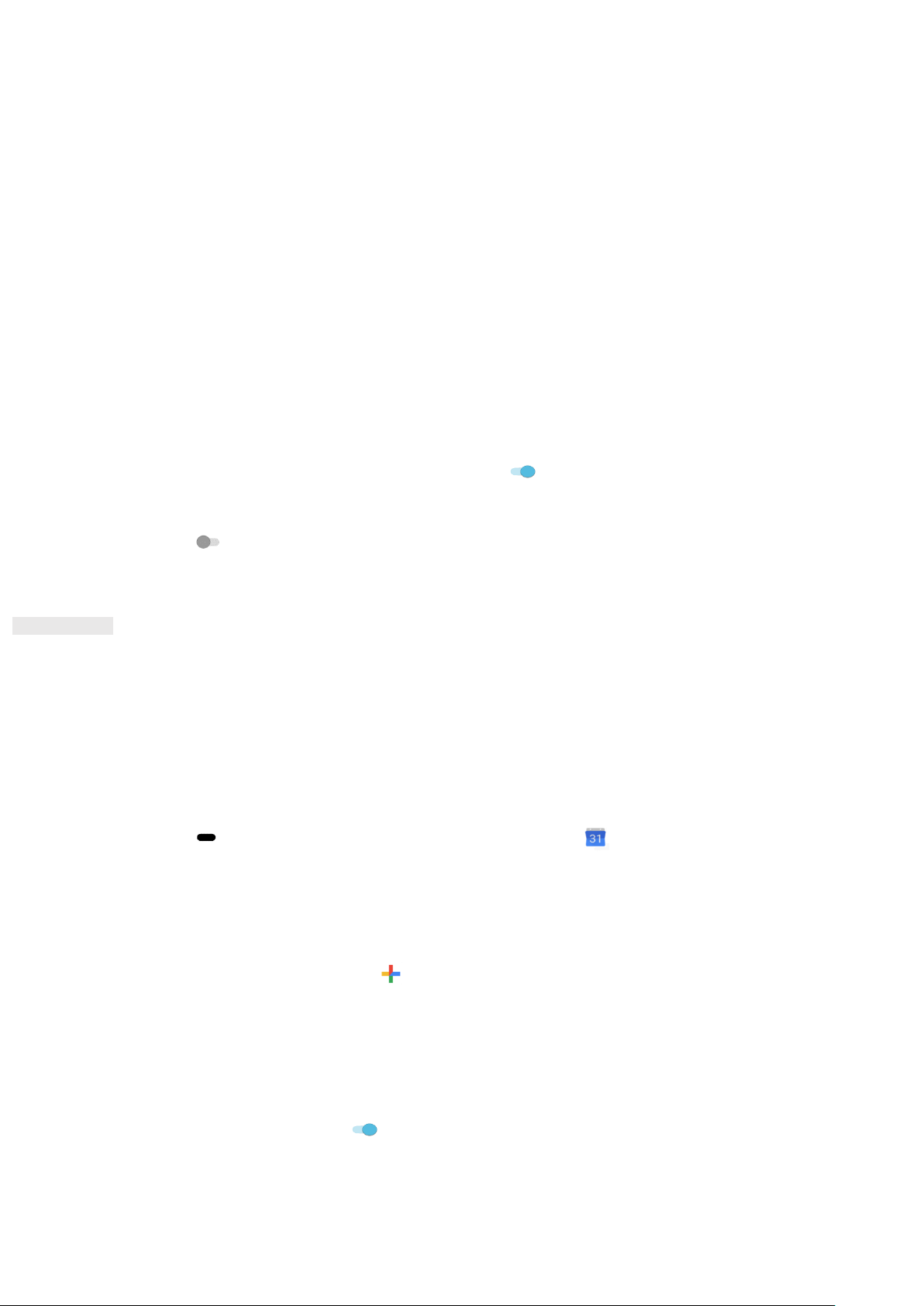29
ANPASSEN IHRER KONTENSYNCHRONISIERUNG
Nutzungs- und Synchronisierungsoptionen für Hintergrunddaten können für alle Anwendungen auf Ihrem
Gerät konfiguriert werden. Sie können auch festlegen, welche Art von Daten für jedes Konto synchronisiert
werden sollen. Einige Anwendungen, beispielsweise Kontakte und Gmail, können Daten aus verschiedenen
Anwendungen synchronisieren.
Bei einigen Konten erfolgt die Synchronisierung in zwei Richtungen und Änderungen an den Daten auf Ihrem
Gerät werden an der Kopie dieser Daten im Web vorgenommen. Einige Konten unterstützen nur eine
unidirektionale Synchronisierung; die Daten auf Ihrem Gerät sind schreibgeschützt.
ÄNDERN DER SYNCHRONISIERUNGSEINSTELLUNGEN EINES KONTOS
1. Tippen Sie auf dem Einstellungsbildschirm Konten auf das Konto.
2. Tippen Sie auf Konto synchronisieren. Das Fenster „Daten und Synchronisierung“ öffnet sich und zeigt eine
Liste der Daten an, die das Konto synchronisieren kann.
3. Aktivieren Sie die Elemente, die Sie synchronisieren möchten, wie folgt:
• Schieben Sie den entsprechenden Datenschalter nach rechts .
• Schieben Sie den entsprechenden Datenschalter nach links, um die automatische Synchronisierung zu
deaktivieren .
NUTZUNG ANDERER ANWENDUNGEN
VERWENDEN DES KALENDERS
Verwenden Sie den Kalender, um Veranstaltungen, Treffen und Termine zu erstellen und zu verwalten. Je nach
Ihren Synchronisierungseinstellungen wird der Kalender auf Ihrem Gerät mit dem Kalender auf Ihren anderen
Geräten synchron gehalten.
ÖFFNEN DES KALENDERS
Wischen Sie vom Startbildschirm aus zweimal nach oben > Kalender , um die App zu öffnen. Tippen
Sie hier, um die verschiedenen Anzeige- und Einstellungsoptionen anzuzeigen.
ERSTELLEN EINES EREIGNISSES
1. Tippen Sie in einer Kalenderansicht auf > Ereignis, um ein Ereignis hinzuzufügen.
2. Geben Sie den Titel des Ereignisses, den Ort oder die Kontakte ein.
• Wenn es einen Zeitrahmen für das Ereignis gibt, tippen Sie auf das Start- und Enddatum sowie auf die
Uhrzeit.
• Handelt es sich um einen besonderen Anlass wie ein Geburtstag oder eine ganztägige Veranstaltung,
schieben Sie den Schalter GANZTÄTIG nach rechts.
3. Legen Sie die Uhrzeit für Ihre Ereigniserinnerung fest, laden Sie Personen ein, legen Sie eine Farbe fest und
fügen Sie Notizen oder Anhänge hinzu.